Tworzenie żądania ściągnięcia w usłudze GitHub
Po zaktualizowaniu lub dodaniu zawartości nadszedł czas, aby utworzyć żądanie ściągnięcia. Ten krok jest wymagany do opublikowania zmian. Aby uzyskać więcej informacji na temat żądania ściągnięcia, zobacz Podstawy usług Git i GitHub.
Wymagania wstępne
- Zidentyfikuj repozytorium GitHub, które przechowuje dokumentację, którą chcesz edytować.
- Utwórz konto usługi GitHub, jeśli go nie masz.
- Zainstaluj narzędzia Git i Markdown.
- Konfigurowanie lokalnego repozytorium Git.
- Wprowadzanie zmian w klonie lokalnym
- Zapoznaj się z podstawami usług Git i GitHub (opcjonalnie).
Otwieranie żądania ściągnięcia
W przeglądarce przejdź do witryny GitHub.
W prawym górnym rogu wybierz swój profil, a następnie wybierz pozycję Twoje repozytoria.
Poszukaj repozytorium, w którym właśnie wprowadzono zmiany. Jeśli istnieje więcej niż jedno repozytorium, wybierz repozytorium nadrzędne MicrosoftDocs (na przykład MicrosoftDocs/azure-docs).
Wybierz kartę Żądania ściągnięcia w górnej części strony.
Jeśli zostanie wyświetlony zielony przycisk Porównaj i żądanie ściągnięcia, wybierz ten przycisk.

Jeśli przycisk nie jest widoczny, otwórz nowe żądanie ściągnięcia ręcznie:
- Wybierz zielony przycisk Nowe żądanie ściągnięcia .
- Na stronie Porównywanie zmian upewnij się, że repozytorium główne: lista rozwijana jest ustawiona na rozwidlenie (na przykład your-github-id/azure-docs).
- Zmień listę rozwijaną compare: na gałąź roboczą.
- Przejrzyj wyświetlone zmiany. Jeśli zmiany nie są widoczne, upewnij się, że porównujesz odpowiednie gałęzie.
Na stronie Otwieranie żądania ściągnięcia sprawdź, czy:
- Repozytorium podstawowe: pasuje do nadrzędnego repozytorium (na przykład MicrosoftDocs/azure-docs).
- Gałąź podstawowa : jest ustawiona na gałąź domyślną (najprawdopodobniej o nazwie main) w repozytorium nadrzędnym. Wszystkie zmiany zostaną scalone z gałęzią nadrzędną.
- Liczba zatwierdzeń i plików zmienionych jest oczekiwana.
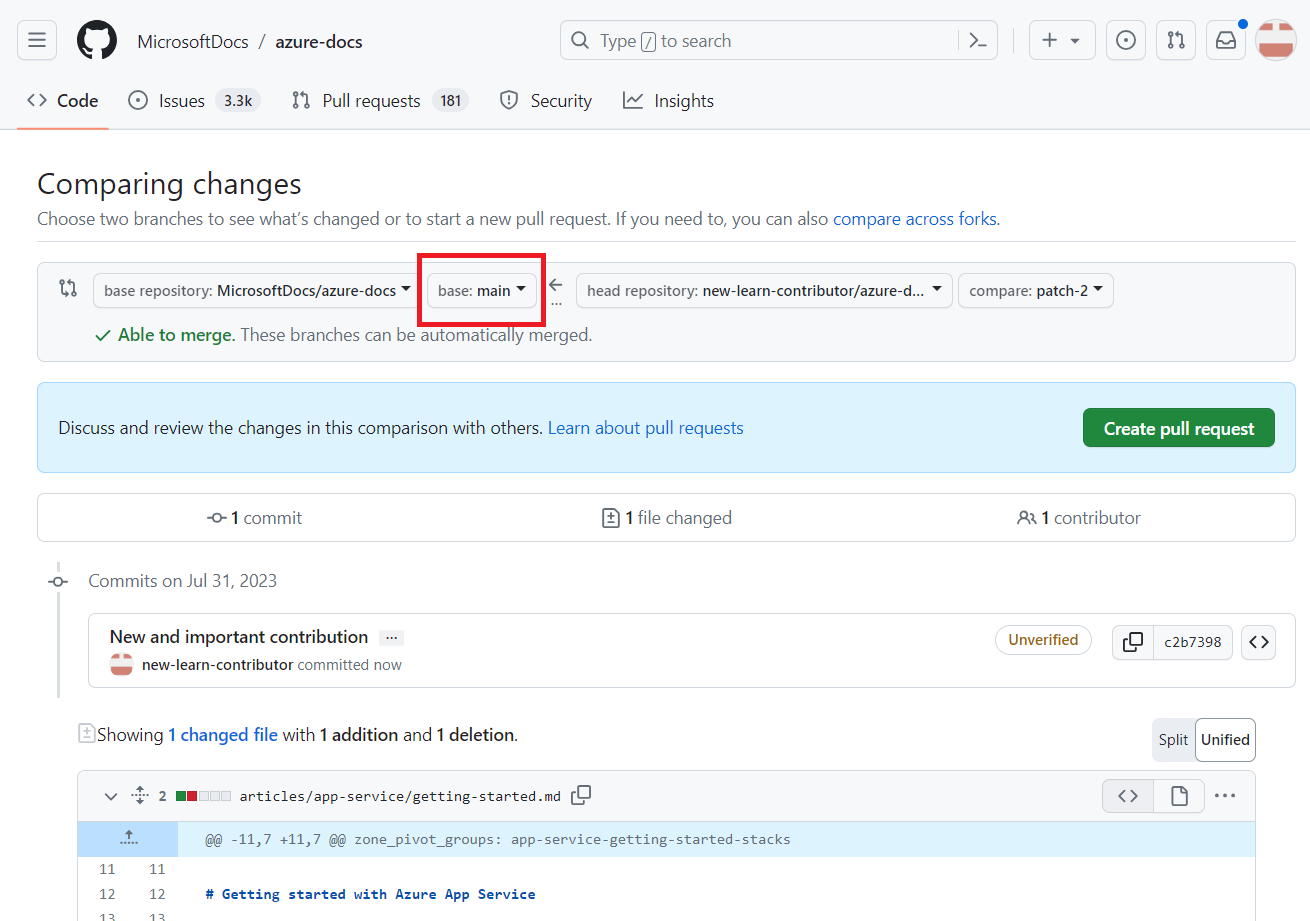
Pierwszy komunikat zatwierdzenia w gałęzi staje się domyślnym tytułem żądania ściągnięcia. Jeśli chcesz, edytuj tytuł, aby był bardziej odpowiedni dla żądania ściągnięcia (na przykład: Lista wymagań wstępnych aktualizacji).
Dodaj opcjonalny opis. Opis pomaga recenzentom zrozumieć cel żądania ściągnięcia. Możesz na przykład opisać problem, który próbujesz rozwiązać, lub przyczynę wprowadzenia zmiany.
Wybierz pozycję Utwórz żądanie ściągnięcia. Nowe żądanie ściągnięcia jest połączone z gałęzią roboczą w rozwidleniu. Dopóki żądanie ściągnięcia nie zostanie scalone, wszystkie nowe zatwierdzenia wypchnięte do tej samej gałęzi roboczej w rozwidleniu zostaną automatycznie uwzględnione w żądaniu ściągnięcia.
Następne kroki
Twoje żądanie ściągnięcia zostało utworzone, ale jeszcze go nie przesłano. Teraz możesz przetworzyć żądanie ściągnięcia, aby upewnić się, że jest on przeglądany i scalany z gałęzią domyślną.